Cách thêm chữ ký trong outlook 2013
[Cách thêm chữ ký trong outlook 2013
Video hướng dẫn bạn cách thêm chữ ký trong Outlook 2013 bằng logo hoặc hình ảnh khi gửi mail đơn giản và dễ dàng. Cũng giống như các phiên bản trước, Outlook 2013 cũng cho phép bạn tạo chữ ký cho email với sự tùy chỉnh của riêng bạn. Để thực hiện bạn làm như sau: – Truy cập menu File Options Via Mail Tab Trong phần “Tạo hoặc sửa đổi chữ ký cho tin nhắn” bạn bấm vào “Chữ ký .. – Bấm” Mới “lúc này phần soạn thảo sẽ được bật .Bạn điền thông tin chữ ký, bạn cũng có thể chèn ảnh vào chữ ký rồi bấm OK.Từ bây giờ khi soạn Email mới hoặc trả lời Mail chữ ký của bạn sẽ tự động được chèn vào Cuối Email. Hi vọng video sẽ giúp ích cho bạn bạn.Chúc bạn thành công !.
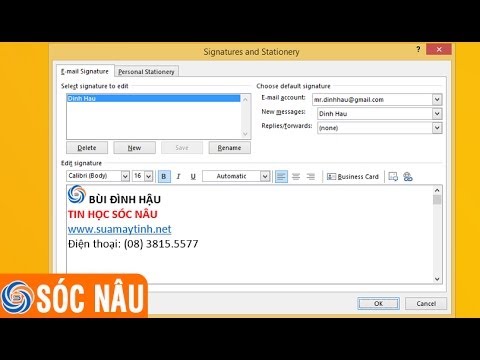
➪ Tags: #Cách #thêm #chữ #ký #trong #outlook
➪ Keyword: thủ thuật outlook,thủ thuật máy tính,them chu ky trong outlook 2013,cách tạo chữ ký trong outlook 2013,cach tao chu ky trong outlook 2013,thêm chữ ký vào Outlook 2013,tạo chữ ký có hình ảnh trong outlook 2013,tạo một chữ ký mới trong Outlook 2013,Create and add an email message signature,insert a Signature in Outlook 2013,add and configure signatures,Create an Email Signature
